Acer K137 Bedienungsanleitung
Stöbern Sie online oder laden Sie Bedienungsanleitung nach Projektoren Acer K137 herunter. Acer K137 User Manual Benutzerhandbuch
- Seite / 43
- Inhaltsverzeichnis
- LESEZEICHEN
- Acer 投影機 1
- K137/K137i/L223//5/.: 1
- /.:) 系列 1
- 清潔本產品前,請先關機 3
- 將插頭作為斷電裝置的注意事項 3
- 員觸電及/或受傷。 4
- 本產品效能遭受影響的作用。 4
- • 逐漸調高音量,直到可清晰聽見且覺得舒適的音量為止。 6
- • 耳朵已能適應後,切勿再調高音量。 6
- • 切勿長時間聆聽音量過高的音樂。 6
- • 切勿利用調高的音量蓋過周遭的雜音。 6
- • 若無法聽清楚附近人員談話時,請將音量降低。 6
- 法規及安全事項 29 10
- BACK ENTER 12
- 圖示 功能 說明 15
- 圖示 項目 說明 17
- 開啟/關閉投影機 19
- 調整投射影像的高度 21
- 影像大小及距離的最佳調整方式 22
- 注意: OSD 截圖僅供參考,可能會與實際設計有所不同。 23
- 螢幕顯示 (OSD) 功能表 24
- • 自動:根據播放器所提供的資訊自動調整。 27
- • 非全畫面:HDMI 影像一律不全畫面顯示。 27
- • 全畫面:HDMI 影像一律全畫面顯示。 27
- 注意: 現已啟用 3D 顯示功能。 29
- 1. 請務必使用正確的 3D 訊號及眼鏡。 29
- 2. 若不想觀看 3D 影像,請關閉 3D 顯示功能。 29
- 4. 顯示模式選項在 3D 模式中將無法使用。 29
- 影像問題及解決方法 30
- 燈泡即將自動關閉。 32
- 指示燈與警示訊息清單 33
- 1 VGA 類比 - PC 信號 35
- B. HDMI 數位 37
- 2 HDMI - 延伸型寬螢幕時序 38
- 歐盟國家符合性聲明 40
- 無線電法規公告 40
- 加拿大-低功率免執照無線電通訊裝置 (RSS-2) 40
- Jan. 01, 2017 41
- Declaration of Conformity 43
Inhaltsverzeichnis
Acer 投影機K137/K137i/L223//5/.:/.:) 系列使用手冊
指示燈與警示訊息清單 23規格 24相容模式 25法規及安全事項 29
1繁體中文產品介紹產品說明本產品是一款採用單晶片 DLP®的投影機,具有下列各項優點:• DLP®技術• 1280 x 800 WXGA 解析度支援 4:3 / 16:9 /全螢幕/ L.Box 長寬比。• 多樣顯示模式 (明亮、標準、電影、圖像、遊戲、自定),不論在任何情況下,都能達到最佳效果。•
2繁體中文包裝內容清單本投影機隨附下列所有項目。請檢查並確定裝置是否完整,若有缺少任何項目,請立即洽詢經銷商。投影機 電源線 AC 轉 DC 電源轉接器遙控器 電池 (選購) 使用手冊快速操作指南 提袋 MHL 線 (選購)HDMI 線 (選購) 使用手冊(支援多媒體功能與無線功能)快速操作指南(支
3繁體中文投影機概觀投影機外觀前方/上方後方#說明#說明1投影鏡頭5控制面板2傾斜調整輪6遙控接收器3焦距環7喇叭4電源按鍵#說明#說明1遙控接收器5HDMI/ MHL 接頭2Kensington 鎖6音頻輸入接頭3適用 VGA 輸入/音訊輸出接頭的通用接頭7DC 輸入4MicroSD 卡插槽8US
4繁體中文控制面板#圖示 功能 說明1電源 電源按鈕與電源 LED 指示燈。請參閱 「開啟/關閉投影機」。2MENU按下 「MENU」按鍵可開啟螢幕顯示 (OSD) 功能表,返回上一層 OSD 功能表操作程序或離開 OSD 功能表。3SOURCE變更使用中的訊號源。4 顯示按下 「開」可隱藏影像,按
5繁體中文遙控器示意圖#圖示 功能 說明1紅外線發射器 傳送信號至投影機。2 Zoom縮放按鍵,放大或縮小投射的影像。3Power電源按鍵,請參閱 「開啟/關閉投影機」。4Hide畫面隱藏鍵,暫時關閉視頻信號。按下 「HIDE」按鍵可隱藏影像及音量,再按一次則可恢復影像顯示及原本音量。5 Mode按
6繁體中文16上一個 按下即可移至上一個媒體檔。17顯示 按下 「關」可隱藏影像,按下 「開」則可顯示影像。18下一個 按下即可移至下一個媒體檔。#圖示 功能 說明
7繁體中文MHL (Mobile High-Definition Link) 控制#圖示 項目 說明1MODE• 按下 「MODE」按鈕一秒,啟動 MHL 控制模式。• 再次按下 「MODE」按鈕,即可結束。2SOURCE按下 「SOURCE」按鈕,即在瀏覽或多媒體模式之間切換。3方向鍵 使用上、下
8繁體中文開始使用連接投影機注意:為確保投影機與電腦皆可達到良好效能,請先確認顯示模式的時脈可相容於投影機。注意:若長度超過 5 公尺,USB 線需要使用接上電源的延長器。#說明#說明1AC 轉 DC 電源轉接器7MHL 纜線 (MicroUSB 轉 HDMI)2電源線8HDMI 連接線3USB 連
9繁體中文開啟/關閉投影機開啟投影機1 確認電源線及信號連接線均已接妥。電源指示燈開始閃爍紅色燈光。2 按下控制面板或遙控器上的 「電源」按鍵,開啟投影機電源,此時電源指示燈將轉為藍色燈光 (圖例 #1)。3 開啟訊號源 (電腦、筆記型電腦、錄放影機等)的電源。投影機將自動偵測出訊號源。• 若螢幕出
此出版物內容可能定期更新,如有修訂或變更,恕不另行通知。 變更內容可能整合至新版手冊或補充文件與出版品中。 本公司對於本文內容不提供相關之明示或暗示保固,在此亦對商品適銷性與特定用途適用性之隱喻保證提出免責聲明。在下列預留的空白位置,填入機型、序號、購買日期及購買處。 序號及機型可於外盒上找到。 所
10繁體中文關閉投影機1 請按下電源鈕關閉投影機。將出現訊息:「請再次按下電源鈕以完成關機程序。」請再按下電源鍵。2LED 電源指示燈將於投影機關閉後停止閃爍並轉為紅燈,表示投影機目前在待機模式。3 此時即可拔下電源插頭。警告指示燈:•"投影機過熱。 燈泡即將自動關閉。"此螢幕上
11繁體中文調整投射影像調整投射影像的高度投影機配備有可調式傾斜輪,可用以調整投影的高度。升高/降低投射影像:• 使用可調式傾斜輪微調顯示角度。傾斜調整輪
12繁體中文影像大小及距離的最佳調整方式決定投影機與螢幕之間的距離之後,請依下表取得最佳的投射影像大小。例如:若投影機距離螢幕 1.5 公尺,最佳畫質的投射影像大小為 46.4 吋。注意:以下圖為例,投影機距離螢幕 1.5 公尺時,需要的高度空間是 63 公分。所需距離(公尺)<A>螢幕
13繁體中文使用者控制項安裝功能表此安裝功能表提供投影機安裝與維護的螢幕顯示 (OSD)。唯有螢幕上顯示 「無訊號輸入」時,才可使用螢幕顯示。選單選項包括螢幕大小與距離、焦距、梯形修正等的設定值與調整。1 按下控制鍵盤上的 「電源」鍵,便可開啟投影機電源。2 按下控制鍵盤上的 「MENU」鍵,便可啟
14繁體中文螢幕顯示 (OSD) 功能表本投影機配備多國語言的螢幕顯示 (OSD) 功能表,可供您調整影像及進行各項設定值的變更。使用 OSD 功能表• 按下遙控器上的 「MENU」按鍵,即可開啟 OSD 功能表。• OSD 畫面出現後,可使用 按鍵選擇主功能表中的任何項目。選擇主功能表中需要的項
15繁體中文色彩注意:電腦模式或 HDMI 模式並不支援 「色彩飽和度」及 「色相」功能。顯示模式原廠已為不同類型的影像作出最佳設定。• 明亮:使用亮度最佳化功能。• 標準:適用於一般環境。• 電影:適合播放亮度需求較高或一般電影/視訊/相片時使用。• 圖像:適用於播放圖片。• 遊戲:適用於播放遊戲
16繁體中文影像投影模式• 前投影:出廠預設值。• 後投影:投影機會使影像左右相反,以利由半透明螢幕後方投影。投影位置• 自動:自動調整影像的投影位置。• 桌上• 倒吊:投影機會使影像上下顛倒,以配合懸掛式投影。顯示比例使用此功能可選擇需要的寬高比。• 自動:保持與訊號源相同的顯示比例,並
17繁體中文注意:HDMI、DVI 或視訊模式並不支援 「水平位置」、「垂直位置」、「頻率」及 「相位」功能。注意:若在 HDMI (RGB) 或電腦模式下,則不支援「清晰度」功能。注意:HDMI 模式並不支援 「HDMI 色彩範圍」及 「HDMI 掃描資訊」功能。HDMI 掃描資訊 調整畫面中 H
18繁體中文設定投影設定聲音3D重設按下 按鈕並選擇 「是」將所有功能表的參數設回原廠預設設定。ECO 模式 選擇 「開」調暗投影機 LED 亮度,可減少耗電量、延長 LED 壽命及降低噪音。選擇 「關」即可返回正常模式。高海拔 選擇 「開」即可開啟高海拔模式。風扇持續全速運轉,使投影機在高海拔條
19繁體中文注意:若要正確顯示 3D 影像,必須正確設定顯示卡 3D 應用程式。注意: SW 播放器(如 Stereoscopic Player 和 DDD TriDef Media Player)支援 3D 格式檔案。您可至以下網站下載這三種播放器:- Stereoscopic Player (試
iii安全使用資訊請詳閱本手冊。請妥善保存本手冊,以利日後參考之用。請遵循產品上所標示的所有警告事項及使用說明。清潔本產品前,請先關機進行清潔工作前,務必先將電源插頭自插座中拔出。切勿使用液體清潔劑或噴霧式清潔劑。請使用濕布進行清潔工作。將插頭作為斷電裝置的注意事項外接式電源供應器的電源連接與中斷,
20繁體中文附錄問題及解決方法如果使用 Acer 投影機時遇到任何問題,請參閱下列的解決方式。若問題仍無法解決,請洽詢當地經銷商或維修服務中心。影像問題及解決方法#問題 解決方法1螢幕未出現任何畫面• 依 「開始使用」部分的說明檢查所有連接線。• 確認接頭的針腳沒有彎曲或斷裂情形。• 確定投影
21繁體中文投影機問題5影像不穩定或閃爍• 調整 「相位」,進行修正。相關詳盡資訊,請參閱 「影像」部分。• 在電腦上調整顯示色彩深度設定。6畫面出現垂直移動的閃爍條紋• 使用 「頻率」進行調整。相關詳盡資訊,請參閱「影像」部分。• 檢查並重新調整顯示卡的顯示模式,使其與投影機相容。7影像焦距錯誤•
22繁體中文OSD 訊息#狀況 訊息說明1訊息 散熱風扇故障 - 系統風扇無法運作。投影機過熱 - 投影機已超過額定的操作溫度,必須等待溫度下降後,才能再度使用。散熱風扇故障。燈泡即將自動關閉。投影機過熱。燈泡即將自動關閉。
23繁體中文指示燈與警示訊息清單LED 指示燈訊息注意:電源開啟時點選任意鍵,將觸發功能表/向上/向下/向左/向右鍵 LED。訊息功能表 燈泡(上/下 LED)溫度(左/右 LED)電源指示燈 電源指示燈藍色 藍色 藍色 紅色 藍色輸入電源插頭---閃爍間隔為 100ms閃爍間隔為 100ms閃爍間
24繁體中文規格以下規格若有變更,恕不另行通知。最新規格之相關資訊,請參閱 Acer 公布之行銷產品規格。* 設計與規格若有變更,恕不另行通知。投影機規格DLP®解析度WXGA (1280 x 800)電腦相容性 IBM PC 及相容機型、Apple Macintosh、iMac 及 VESA
25繁體中文相容模式VGA 類比1 VGA 類比 - PC 信號模式 解析度垂直頻率 [Hz] 水平頻率 [KHz]VGA 640x480 60 31.5640x480 72 37.9640x480 75 37.5640x480 85 43.3640x480 120 61.9SVGA 800x600
25繁體中文相容模式VGA 類比1 VGA 類比 - PC 信號模式 解析度垂直頻率 [Hz] 水平頻率 [KHz]VGA 640x480 60 31.5640x480 72 37.9640x480 75 37.5640x480 120 61.9SVGA 800x600 56 35.1800x600
26繁體中文2 VGA 類比 - 延伸型寬螢幕時序3 VGA 類比 - 色差訊號B. HDMI 數位1 HDMI - PC 信號模式 解析度垂直頻率 [Hz] 水平頻率 [KHz]WXGA 1280x768 60 47.81280x768 75 60.31280x720 60 44.81280
27繁體中文2 HDMI - 延伸型寬螢幕時序1024x768 120 99.0SXGA 1152x864 70 63.81152x864 75 67.51280x1024 60 64.01280x1024 72 77.01280x1024 75 80.0QuadVGA 1280x960 60 60
29????繁體中文法規及安全事項FCC 公告本產品經測試符合 FCC 規定 Part 15 的 Class B 數位裝置限制。這些限制的目的主要為提供住宅區域合理的保護,避免受到有害的干擾。本產品可能產生、使用、輻射出射頻能量,若未依指示進行安裝,即可能對無線通訊造成有害干擾。然而,在特定安裝下仍
iv• 本產品使用延長線時,注意所有接用此延長線之設備的總安培數,不得超過延長線的額定安培數。同時,亦請確認所有接用電源插座之設備的總安培數,不得超過保險絲的額定安培數。• 電源插座、延長電源插座盒及電源座上切勿接用過多設備,以免產生過載情形。總系統負載不可超過分支線路額定值的 80%。使用延長電源
30繁體中文歐盟國家符合性聲明Acer 在此聲明,本投影機產品系列符合 Directive 1999/5/EC 主要要求事項及其他相關規定。符合俄國法規認證 無線電法規公告注意:下列法規僅適用於配備 WLAN 及/或藍牙的機種。一般在開放無線電使用的任何國家或地區內,本產品均能符合無線電頻率及
Acer Incorporated8F, 88, Sec. 1, Xintai 5th Rd., XizhiNew Taipei City 221, Taiwanof ConformityWe,Acer Incorporated8F, 88, Sec. 1, Xintai 5th Rd., Xizh
Acer Incorporated8F, 88, Sec. 1, Xintai 5th Rd., XizhiNew Taipei City 221, Taiwanof ConformityWe,Acer Incorporated8F, 88, Sec. 1, Xintai 5th Rd., Xizh
Acer America Corporation333 West San Carlos St.,Suite 1500San Jose, CA 95110U. S. A.Tel: 254-298-4000Fax: 254-298-4147www.acer.comFederal Communicatio
v產品維修切勿嘗試自行維修本產品,因開啟或移除外蓋後,可能使您置於高壓電或其他危險的環境之中。所有維修工作,請交由合格維修人員處理。遇下列情形時,請先拔下電源線並洽詢合格維修人員進行維修:• 電源線或插頭有損壞、斷裂或磨損情形• 液體潑濺至產品內部• 產品曾置於雨水或極潮濕的環境中• 產品曾摔落或機
vi• 若配備空氣濾網,請定期清潔。濾網/通風開口若因灰塵或汙染物阻塞,則可能使內部溫度上升而造成損壞。• 投影機使用期間,請勿由通風開口直視機身內部,以免造成眼睛傷害。• 投影機電源開啟後,請務必打開鏡頭護板或拆下鏡頭蓋。• 使用投影機時,切勿以任何物品遮擋鏡頭,以免物體受熱變形,甚至引發火災危險
vii廢棄處理說明棄置本電子產品時,不得丟棄於一般垃圾桶內。為將汙染降至最低並達到全球環境保 護目標,請多利用回收系統。有關電機電子設備廢棄物 (WEEE) 規定的相關資訊,請上網查詢:http://www.acer-group.com/public/Sustainability/sustainab
viii操作前須知使用注意事項遵循事項:• 清潔本產品前請先關閉電源。• 使用沾濕中性清潔劑的乾淨軟布清潔機身。• 長期不使用本產品時,請將電源線拔除。避免事項:• 不得阻塞機身的通風槽及開口。• 不得使用清潔劑、蠟或溶劑類物質清潔本產品。• 不得於下列環境中使用本產品:• 極熱、極冷或極潮濕
安全使用資訊 iii操作前須知 viii使用注意事項 viii安全注意事項 viii產品介紹 1產品說明 1包裝內容清單 2投影機概觀 3投影機外觀 3控制面板 4遙控器示意圖 5MHL (Mobile High-Definition Link) 控制 7開始使用 8連接投影機 8開啟/關閉投影機
Weitere Dokumente für Projektoren Acer K137



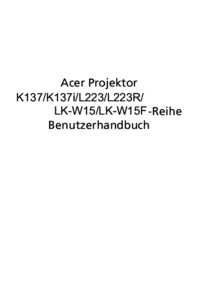

















 (54 Seiten)
(54 Seiten) (63 Seiten)
(63 Seiten) (69 Seiten)
(69 Seiten) (63 Seiten)
(63 Seiten) (60 Seiten)
(60 Seiten) (65 Seiten)
(65 Seiten) (52 Seiten)
(52 Seiten) (54 Seiten)
(54 Seiten) (50 Seiten)
(50 Seiten)







Kommentare zu diesen Handbüchern